Kā atiestatīt Samsung Galaxy planšetdatora rūpnīcas iestatījumus

Ja izmantojat Samsung planšetdatoru, var būt situācijas, kad jums var būt nepieciešams dāvināt vai pārdot ierīci tālāk. Var būt arī situācijas, kad Samsung planšetdatorā rodas problēmas, piemēram, kavēšanās vai sistēmas sasalšana.
Tādējādi jums var rasties nepieciešamība atiestatīt savu Samsung planšetdatoru. Ir vairākas metodes, kuras varat izmantot Samsung planšetdatora atiestatīšanai. Tādējādi šeit mums ir detalizēts ceļvedis, kurā detalizēti izskaidrota katra metode.
Saturs:
- 1 Kā atiestatīt Samsung planšetdatoru
Kā atiestatīt Samsung planšetdatoru
Ir divi dažādi atiestatīšanas veidi, ko varat veikt savā Samsung planšetdatorā. Tie ir mīkstā atiestatīšana un cietā atiestatīšana. Izmantojot mīksto atiestatīšanu, jūsu dati tiek saglabāti, savukārt, veicot cieto atiestatīšanu, visi dati tiek zaudēti. Turklāt jūsu ierīce atgriežas uz rūpnīcas iestatījumiem, veicot cieto atiestatīšanu.
1. metode: Samsung planšetdatora atiestatīšana.
Lai izmantotu šo metodi, Samsung planšetdatoram ir jābūt ieslēgtam.
Vienlaicīgi nospiediet un turiet Samsung planšetdatora pogas “Barošana” un “Skaļuma samazināšana”, līdz ekrāns kļūst melns.
Jūs pamanīsit, ka planšetdators tiks restartēts. Mīkstā atiestatīšana dos planšetdatoram jaunu sākumu un ir labākais risinājums iestrēgušai vai gausai sistēmai.
2. metode: rūpnīcas atiestatīšana no atkopšanas režīma.
1. darbība. Pārliecinieties, vai planšetdators ir izslēgts.
2. darbība: vienlaikus nospiediet un turiet skaļuma palielināšanas un barošanas pogas, līdz tiek parādīts atkopšanas ekrāns.
3. darbība. Pārejiet uz izvēlni, izmantojot skaļuma pogas, un pārejiet uz opciju “notīrīt datus/atiestatīt rūpnīcas datus”. Nospiediet barošanas pogu, lai atlasītu šo opciju.
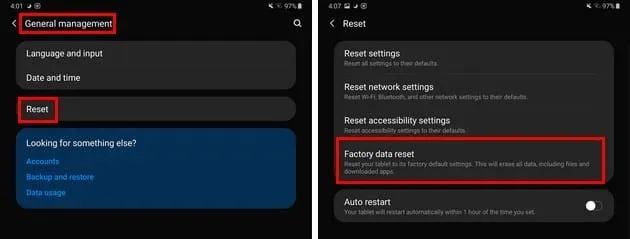
4. darbība. Tagad atlasiet opciju Rūpnīcas datu atiestatīšana un esiet pacietīgs, līdz atiestatīšana ir pabeigta. Visbeidzot, atlasiet opciju “Reboot system now”.
Kad Samsung planšetdators tiks restartēts, pamanīsit, ka tas ir veiksmīgi atiestatīts.
3. metode: cietā atiestatīšana no iestatījumiem.
1. darbība. Samsung planšetdatorā palaidiet “Iestatījumi”.
2. darbība. Šeit dodieties uz “Privātums”>> “Rūpnīcas datu atiestatīšana”.
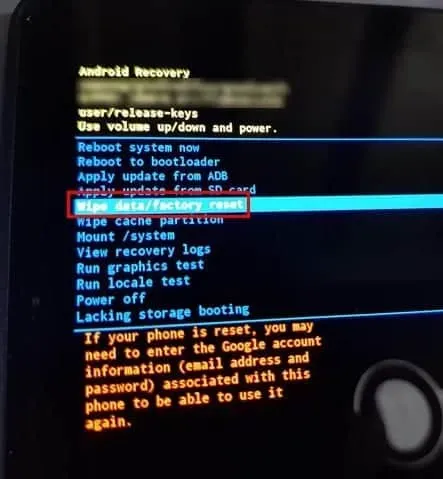
3. darbība — planšetdatorā apstipriniet atiestatīšanas opciju.
Sāksies atiestatīšanas process. Planšetdatorā tiks atgriezti rūpnīcas iestatījumi, un visi lietotāja dati tiks dzēsti.
Daži bieži uzdotie jautājumi ietver:
Q1. Vai ir droši atiestatīt manu Samsung planšetdatoru?
Jā. Samsung planšetdatora atiestatīšana ir pilnīgi droša. Bet jums jāatceras, ka visi jūsu dati un personiskie iestatījumi tiks dzēsti.
Q2. Vai es varu atgūt datus pēc planšetdatora restartēšanas?
Jā. Bet tikai tad, ja pirms atiestatīšanas procesa sākšanas dublējāt visus savus datus.
Q3. Kas ir rūpnīcas datu aizsardzība?
Rūpnīcas datu aizsardzība ir iestatījums, kas neļauj nesankcionētiem lietotājiem atiestatīt Samsung planšetdatora rūpnīcas iestatījumus.
Q4. Vai programmatūras atjauninājumi tiks noņemti, restartējot Samsung planšetdatoru?
Nē. Atiestatot Samsung planšetdatoru, visi sistēmas faili un programmatūras atjauninājumi paliek neskarti.
Secinājums:
Tas ir viss, kas jums jāzina pirms Samsung planšetdatora atiestatīšanas. Izmantotās metodes ir viegli saprotamas un izpildāmas. Ja zināt kādu vienkāršāku Samsung planšetdatora atiestatīšanas veidu, lūdzu, informējiet mūs tālāk esošajā komentāru sadaļā.



Atbildēt